
- •Практическая работа № 4 ms Excel, OpenCalc. Часть 2.
- •Практическая часть
- •Вопросы для контроля
- •Практическая работа № 4. Ms Excel, OpenCalc. Часть 2.
- •Теоретическая часть
- •1. Создание электронных таблиц.
- •2. Ссылки и функции в электронных таблицах.
- •Практическая часть
- •Вопросы для контроля
- •Литература
Вопросы для контроля
|
Вопрос |
MS Excel |
OpenOffice.org Calc |
1 |
Сколько столбцов содержится в таблице? Укажите адрес последнего столбца |
|
|
2 |
Сколько строк содержится в таблице? Укажите адрес последней строки |
|
|
3 |
Как определяется адрес ячейки? |
|
|
4 |
Перечислите три способа выравнивания ширины столбца. |
|
|
5 |
Перечислите три способа редактирования данных, введенных в ячейку |
|
|
6 |
Как выделить всю таблицу целиком? |
|
|
7 |
Как выделить целиком всю строку? |
|
|
8 |
Как выделить целиком весь столбец? |
|
|
9 |
Перечислите все известные вам способы копирования данных. |
|
|
10 |
Перечислите все известные вам способы удаления данных. |
|
|
Практическая работа № 4. Ms Excel, OpenCalc. Часть 2.
Тема: Работа с офисным пакетом. Электронные таблицы.
Цель: Научиться создавать электронные таблицы, выполнять их форматирование; ознакомиться со стандартными функциями; научиться практически выполнять расчеты в электронной таблице; научиться создавать объекты БД.
Оборудование и/или программное обеспечение:
Персональный компьютер IBM PC/AT.
Операционная система Windows 2003/XP, Интернет – браузер, офисные пакеты MS Office, Open Office.
Теоретическая часть
1. Создание электронных таблиц.
Способы выделения фрагментов электронной таблицы:
№ |
Объект выделения |
Техника выполнения операции |
Задание |
1 |
Ячейка |
Щелкнуть мышью по ячейке |
Выделите ячейку C21 |
2 |
Строка |
Щелкнуть мышью по соответствующему номеру в заголовке строки |
Выделите строку 15 |
3 |
Столбец |
Щелкнуть мышью по соответствующему номеру (букве) в заголовке столбца |
Выделите столбец E |
4 |
Блок (диапазон) смежных ячеек |
1. Установить курсор в начало выделения (в левой верхней ячейки выделяемого блока). Нажать левую клавишу мыши. Протащить курсор, закрашивая область выделения (смещать указатель к правому нижнему углу выделяемого блока). 2. Щелкнуть мышью по крайней ячейке выделяемого блока, нажать клавишу Shift и щелкнуть мышью по противоположной крайней ячейке. |
Выделите блок E5:J14 |
5 |
Блок (диапазон) несмежных ячеек |
Выделить блок смежных ячеек. Нажать клавишу Ctrl. Выделить следующий блок ячеек. |
Выделите блок A5:B9 и D3:F6 |
Пример 1: Создайте таблицу, содержащую расписание движения поездов.
Запустите табличный процессор Excel.
З
 аполните
таблицу в соответствии с образцом,
приведенным на рисунке. Для этого
выполните следующие действия:
•
выберите ячейку А1 (щелкните по ней
левой кнопкой мыши) куда будете вводить
текст;
• наберите текст и
нажмите клавишу Enter;
•
заполните столбец А;
аполните
таблицу в соответствии с образцом,
приведенным на рисунке. Для этого
выполните следующие действия:
•
выберите ячейку А1 (щелкните по ней
левой кнопкой мыши) куда будете вводить
текст;
• наберите текст и
нажмите клавишу Enter;
•
заполните столбец А;
Внимание! Текст в ячейках выравнивается по левому краю, а числа – по правому!
• Выберите ячейку В1, наберите текст по образцу рисунка. Заполните столбец В. Текст столбца А закрывается столбцом В, не пугайтесь и оставьте все, как есть, далее мы все отформатируем.
• Заполните столбец С.
Выровняйте ширину столбца А так, чтобы был виден весь текст, помещенный в ячейки. Для этого выполните следующие действия:
С помощью мыши:
• Подведите
указатель мыши к верхней строке таблицы,
где размещены заголовки столбцов
(буквы), установите указатель на границе
(черте) ячейки А, так чтобы указатель
изменился на черную вертикальную черту
с двусторонней горизонтальной стрелкой![]() ;
Два раза щелкните кнопкой мыши по
разделительной черте, в результате чего
ширина столбца выровняется по размещенной
в нем самой длинной строке (название
станции).
;
Два раза щелкните кнопкой мыши по
разделительной черте, в результате чего
ширина столбца выровняется по размещенной
в нем самой длинной строке (название
станции).
• Можно добиться того же самого, если нажать левую кнопку мыши и удерживая протащить границу столбца вправо или влево.
Через главное меню:
• Выделите столбец А, щелкнув мышью по его заголовку;
• Выполните команду основного меню Формат – Столбец – Автоподбор ширины;
• Аналогично выровняйте ширину столбцов В и С.
Отредактируйте название станции в ячейке А3. Для этого выполните следующие действия:
• Выберите ячейку А3;
• Для перехода в режим редактирования нажмите клавишу F2 замените слово «Малая» на «Великая» и нажмите клавишу Enter.
• Выберите ячейку А5, щелкните по ней левой кнопкой мыши дважды и замените «Великомышкино» на «Нижнее Мышкино»
• Выберите ячейку А4 зайдите в строку формул и замените «Нужино» на «Ненужино».
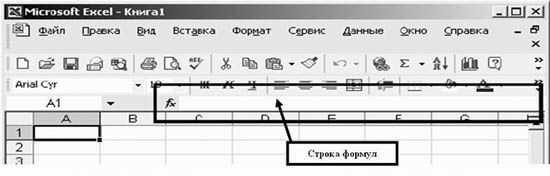
Сохраните таблицу в папке.
Выравнивание ячеек, столбцов, строк. В вышеизложенном практикуме, мы выравнивали разными способами столбцы по содержимому в ячейках, предположим что нам надо выровнять все столбцы в таблице так, чтобы все столбцы были одинаковы по размеру. Это можно сделать очень легко и просто. Для этого выделяем нужное количество столбцов и регулируем размер любого из них (это может быть и крайний, и расположенный в центре). Вот и всё, остальные приняли размер того столбца, который Вы подправили. Со строками дело обстоит точно также.
